Nếu cần di chuyển một số file, bạn nên biết cách chọn nhiều file trên máy Mac. Rốt cuộc, việc chọn từng file một sẽ không có ý nghĩa gì. May mắn thay, macOS cho phép bạn chọn một số lượng lớn file hoặc ảnh cùng một lúc trên máy Mac, do đó bạn có thể di chuyển, sao chép hoặc xóa một số mục một cách nhanh chóng. Bài viết này sẽ chỉ cho bạn 4 cách để chọn nhiều file trên máy Mac. Bất kể bạn đang sử dụng MacBook Air, MacBook Pro hay iMac, các bước được đề cập sẽ hoạt động trên tất cả các model này.
Cách 1: Chọn nhiều file liền kề
Thật dễ dàng và nhanh chóng để chọn nhiều file bằng bàn phím trên máy Mac. Phương pháp này hữu ích khi bạn muốn chọn nhiều file hoặc ảnh trên máy Mac được sắp xếp theo trình tự. Đây là cách phương pháp này hoạt động:
1. Sử dụng Finder, đi tới vị trí mong muốn trên máy Mac có chứa file.
2. Từ biểu tượng View, chọn chế độ xem List, Column hoặc Gallery. Phương pháp này không hoạt động đối với chế độ xem as Icons.
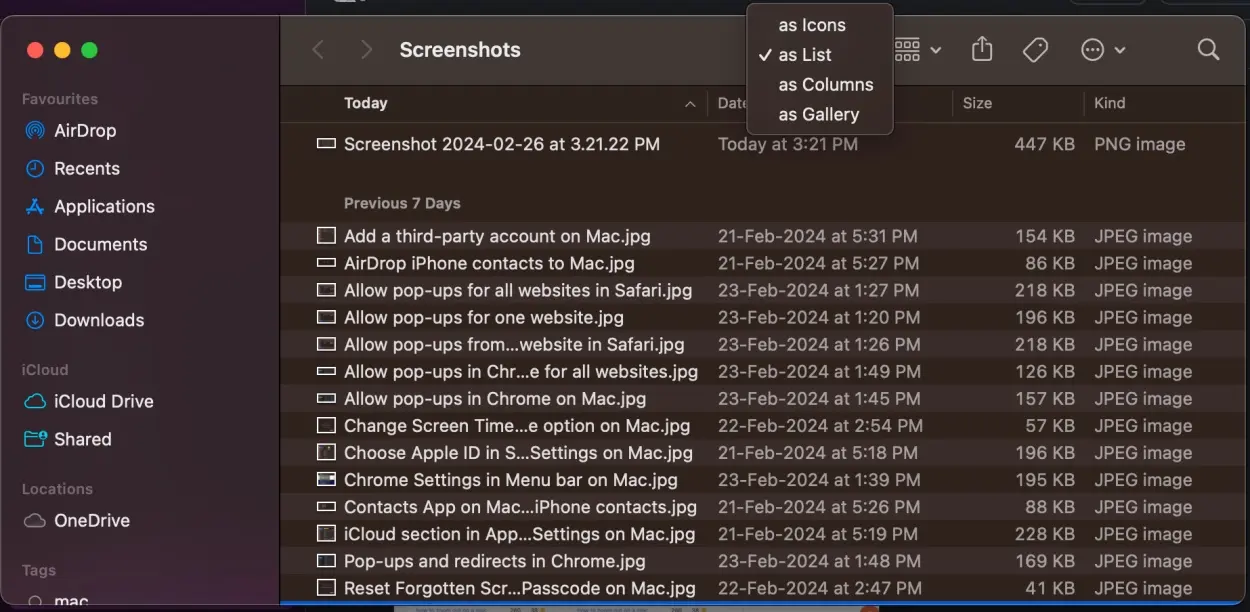
3. Chọn file đầu tiên trong chuỗi.
4. Bây giờ, giữ phím Shift trên bàn phím và nhấp vào file cuối cùng trong chuỗi.
Điều này sẽ tự động chọn tất cả các file ở giữa chuỗi đó. Sau khi được chọn, bạn có thể cắt, sao chép hoặc dán các file này bằng cách nhấp chuột phải vào vùng đã chọn và chọn hành động mong muốn.
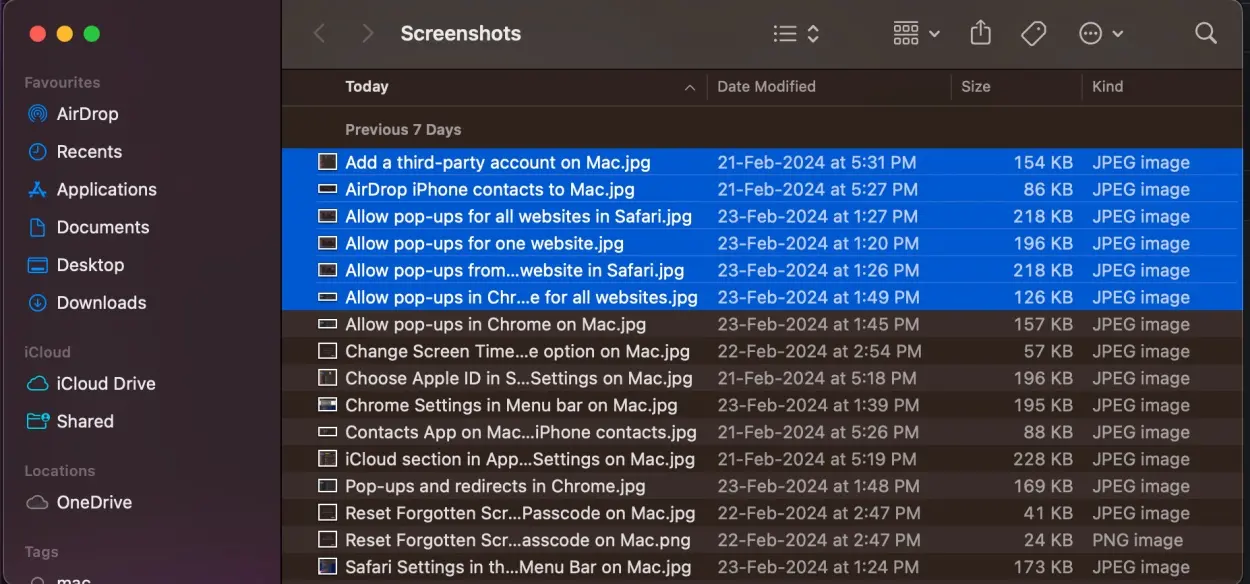
Cách 2: Chọn nhiều file không liền kề
Bạn không nhất thiết phải luôn muốn chọn các file liền kề trên máy Mac của mình. Đôi khi, bạn có thể muốn chọn các file được đặt khá xa nhau. Nếu bạn muốn chọn nhiều file trong một thư mục trên máy Mac nhưng không muốn chọn tất cả chúng thì đây là tùy chọn tốt nhất dành cho bạn.
1. Mở thư mục chứa các file hoặc hình ảnh bạn muốn chọn.
2. Bây giờ, bấm vào file đầu tiên bạn muốn chọn.
3. Giữ phím Command trên bàn phím máy Mac của bạn và nhấp vào tất cả các file khác mà bạn muốn chọn.
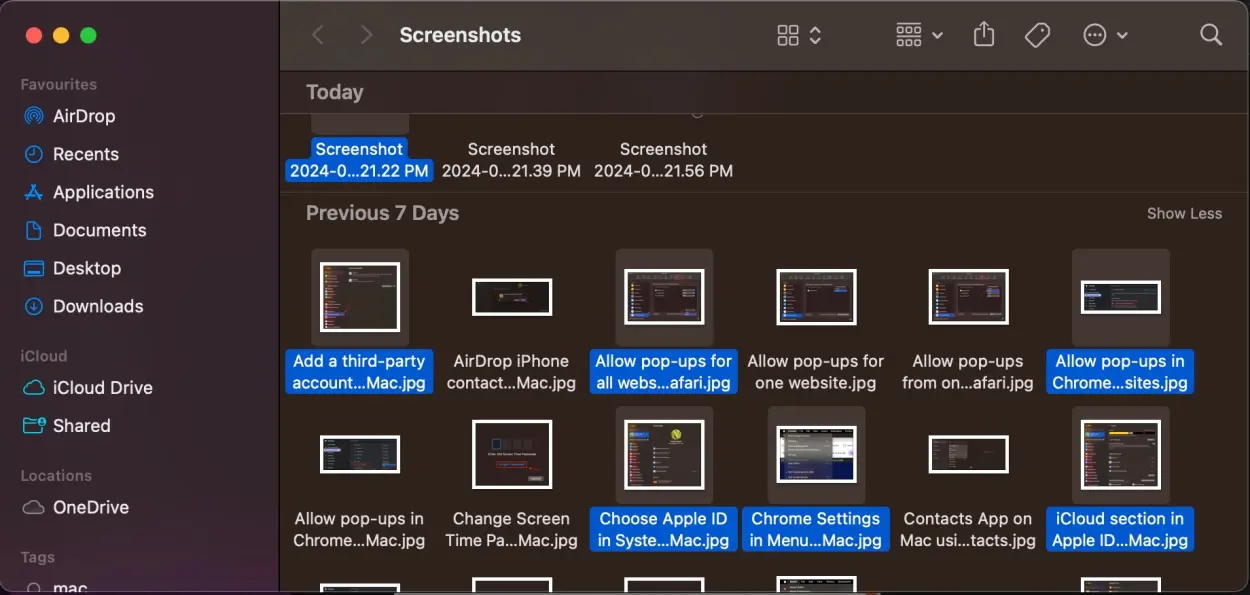
4. Nếu bạn vô tình chọn một file, hãy nhấp lại vào file đó trong khi nhấn phím Command. Mục đó sẽ được bỏ chọn.
Cách 3: Chọn một nhóm file
Nếu bạn muốn chọn một số lượng lớn file trên máy Mac, bạn luôn có thể sử dụng phương pháp “nhấp và kéo”. Chúng ta đã sử dụng thủ thuật này từ lâu rồi. Bạn có nhớ việc chọn nhiều ảnh trên những chiếc máy tính cũ kỹ thời thơ ấu không? Bạn có thể sử dụng thủ thuật tương tự để chọn một nhóm lớn ảnh chụp màn hình, hình ảnh hoặc các file khác trên máy Mac của mình.
1. Khi bạn đã mở thư mục, hãy nhấp và giữ vào một khoảng trống và kéo con trỏ bằng ngón tay kia qua các file bạn muốn chọn.
2. Thao tác này sẽ tạo một hộp chọn với tất cả các file mà bạn muốn chọn. Bây giờ. hãy thả con trỏ ra.
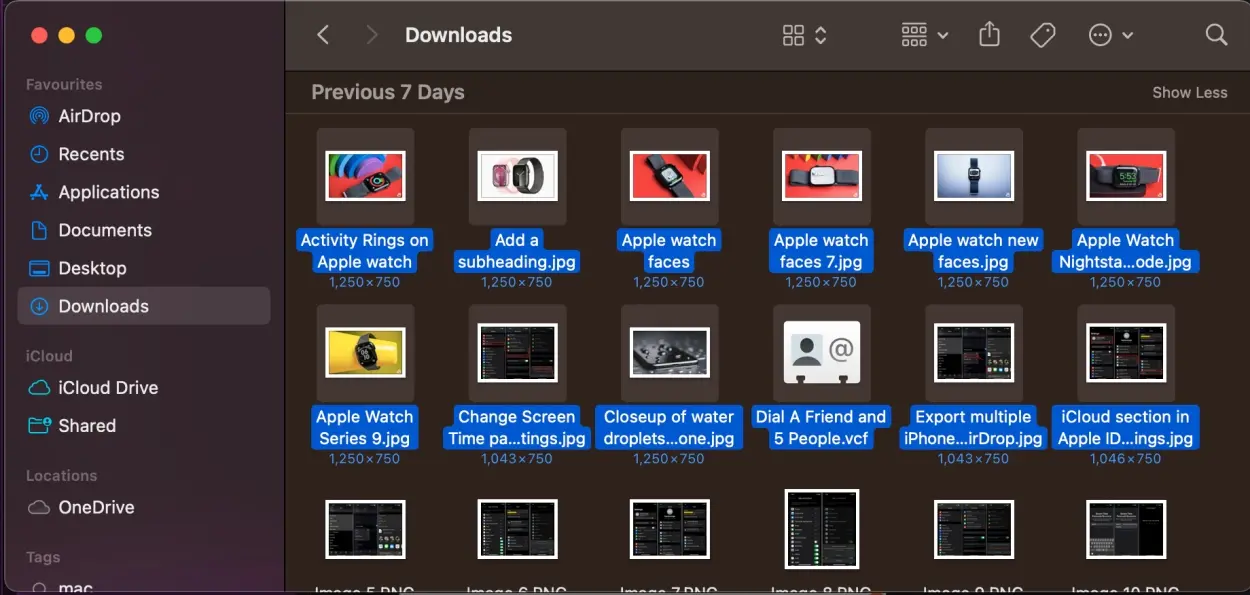
3. Nếu bạn vô tình bỏ lỡ hoặc chọn nhầm một số file, hãy giữ phím Command và nhấp vào file bạn muốn thêm hoặc xóa khỏi vùng chọn.
Cách 4: Chọn tất cả các file trong một thư mục
Nếu bạn muốn nhanh chóng lấy tất cả các file trong một thư mục hoặc chọn tất cả các file trên desktop của máy Mac, cách tốt nhất là nhấn Command + A. Đây là phím tắt để chọn tất cả các file trên máy Mac. Bất kể số đó là bao nhiêu, nó sẽ chọn tất cả các file, ứng dụng và thư mục ở một vị trí nhất định. Trong trường hợp bạn muốn xóa một vài file khỏi lựa chọn của mình, hãy nhấn phím Command và nhấp vào mục đó.
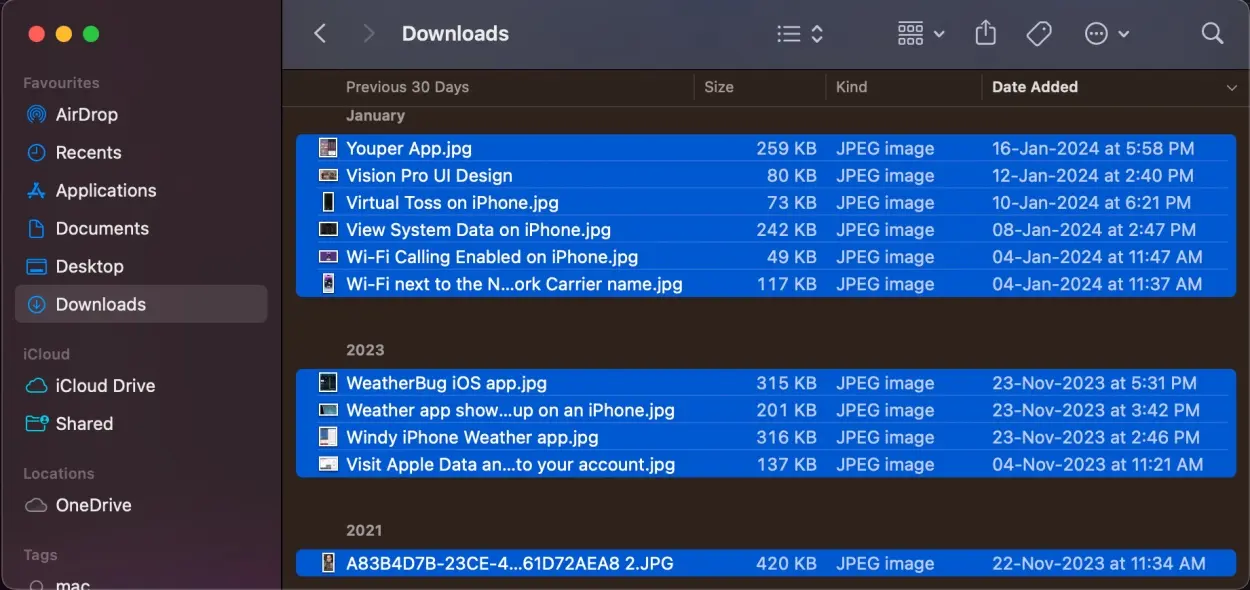
Phương pháp này rất hữu ích và nhanh chóng khi bạn muốn sao lưu dữ liệu MacBook của mình hoặc xóa một nhóm lớn những thứ không cần thiết cùng một lúc.
Thật dễ dàng để chọn nhiều file trên macOS. Tùy thuộc vào nhu cầu của bạn, bạn có thể chọn nhiều hình ảnh bằng phím tắt, chọn các file liền kề cùng một lúc hoặc chọn riêng lẻ nhiều mục không liền kề trên máy Mac.
Chúc bạn thực hiện thành công!
 Công nghệ
Công nghệ  AI
AI  Windows
Windows  iPhone
iPhone  Android
Android  Học IT
Học IT  Download
Download  Tiện ích
Tiện ích  Khoa học
Khoa học  Game
Game  Làng CN
Làng CN  Ứng dụng
Ứng dụng 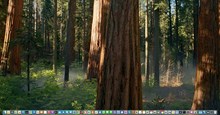






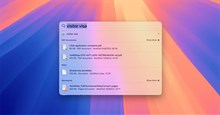











 Linux
Linux  Đồng hồ thông minh
Đồng hồ thông minh  macOS
macOS  Chụp ảnh - Quay phim
Chụp ảnh - Quay phim  Thủ thuật SEO
Thủ thuật SEO  Phần cứng
Phần cứng  Kiến thức cơ bản
Kiến thức cơ bản  Lập trình
Lập trình  Dịch vụ công trực tuyến
Dịch vụ công trực tuyến  Dịch vụ nhà mạng
Dịch vụ nhà mạng  Quiz công nghệ
Quiz công nghệ  Microsoft Word 2016
Microsoft Word 2016  Microsoft Word 2013
Microsoft Word 2013  Microsoft Word 2007
Microsoft Word 2007  Microsoft Excel 2019
Microsoft Excel 2019  Microsoft Excel 2016
Microsoft Excel 2016  Microsoft PowerPoint 2019
Microsoft PowerPoint 2019  Google Sheets
Google Sheets  Học Photoshop
Học Photoshop  Lập trình Scratch
Lập trình Scratch  Bootstrap
Bootstrap  Năng suất
Năng suất  Game - Trò chơi
Game - Trò chơi  Hệ thống
Hệ thống  Thiết kế & Đồ họa
Thiết kế & Đồ họa  Internet
Internet  Bảo mật, Antivirus
Bảo mật, Antivirus  Doanh nghiệp
Doanh nghiệp  Ảnh & Video
Ảnh & Video  Giải trí & Âm nhạc
Giải trí & Âm nhạc  Mạng xã hội
Mạng xã hội  Lập trình
Lập trình  Giáo dục - Học tập
Giáo dục - Học tập  Lối sống
Lối sống  Tài chính & Mua sắm
Tài chính & Mua sắm  AI Trí tuệ nhân tạo
AI Trí tuệ nhân tạo  ChatGPT
ChatGPT  Gemini
Gemini  Điện máy
Điện máy  Tivi
Tivi  Tủ lạnh
Tủ lạnh  Điều hòa
Điều hòa  Máy giặt
Máy giặt  Cuộc sống
Cuộc sống  TOP
TOP  Kỹ năng
Kỹ năng  Món ngon mỗi ngày
Món ngon mỗi ngày  Nuôi dạy con
Nuôi dạy con  Mẹo vặt
Mẹo vặt  Phim ảnh, Truyện
Phim ảnh, Truyện  Làm đẹp
Làm đẹp  DIY - Handmade
DIY - Handmade  Du lịch
Du lịch  Quà tặng
Quà tặng  Giải trí
Giải trí  Là gì?
Là gì?  Nhà đẹp
Nhà đẹp  Giáng sinh - Noel
Giáng sinh - Noel  Hướng dẫn
Hướng dẫn  Ô tô, Xe máy
Ô tô, Xe máy  Tấn công mạng
Tấn công mạng  Chuyện công nghệ
Chuyện công nghệ  Công nghệ mới
Công nghệ mới  Trí tuệ Thiên tài
Trí tuệ Thiên tài